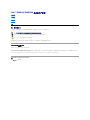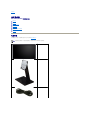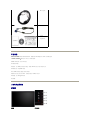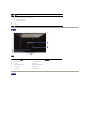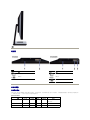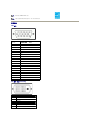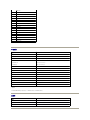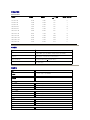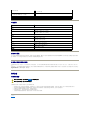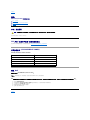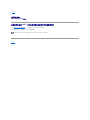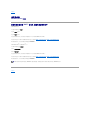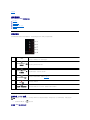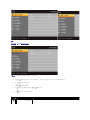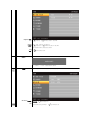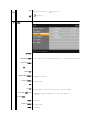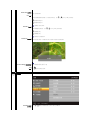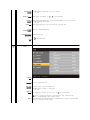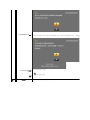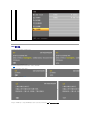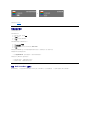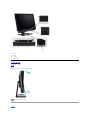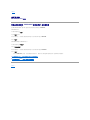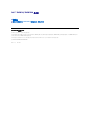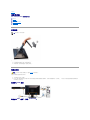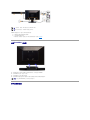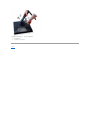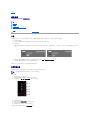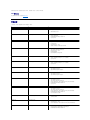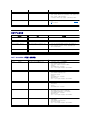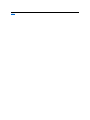Dell™IN2020/IN2020M显示器用户指南
注,注意和小心
在本指南中,很多段落都带有一个图标并以粗体或斜体印刷。这些段落是注,注意和小心,它们的用法如下:
有些警告可能会以交替的形式出现并且不带图标。在这种情况下,小心的特定表示方法是根据调整特权所定出的。
本指南的内容如有变更,恕不另 行通知。
©2010Dell™Inc.版权所有。
未经 Dell™公司的书面许可,严禁以任何形式复制这些资料。
本文中所使用的商标:Dell 及 DELL 标志是 Dell 公司的商标;Microsoft 及 Windows 是微软公司在美国和/或其他国家的注册商标或商标。ENERGY STAR 是美国环保总署的注册商标。作为 ENERGY STAR 的合作伙
伴,Dell 公司确认本产品符合 ENERGY STAR 的节能指导标准。
本文档中还可能使用了其他的商标和公司名称,用以说明拥有这些标志和名称的公司或其产品。Dell™公司声明,对非本公司的商标和公司名称不拥有任何权利。
型号 IN2020b/IN2020Mb/IN2020f/IN2020Mf
2010 年 七 月 Rev. A01
关于显示器
设置显示器
显示器操作
排除故障
附录
注:“注”用于指出有助于你更好地使用自己的计 算机系统的重要信息。
注意:“注意”用于指出对硬件的潜在损害或数据的丢失,并告诉你如何避免这种问题。
小心:“小心”表示有潜在的财产和人身伤亡损害。

产品功能
IN2020/IN2020M 平板显示器采用有源矩阵技术、薄膜晶体管 (TFT) 和液晶显示屏 (LCD)。显示器特征包括:
■ IN2020/IN2020M:50.8 厘米(20 英寸)显示器可视区域。
■ 1600 x 900 分辨率,低分辨率全屏支持。
■ 具有斜度调节功能。
■ 活动底座,符合 VESA
®
(视频电子标准协会)标准的 100 mm 安装孔,提供灵活的安装方式。
■ 如果系统支持,可提供即插即用功能。
■ 屏显 (OSD) 调节功能方便您进行设置及屏幕优化。
■ 软件和文件光盘包含信息文件 (INF)、图像色彩匹配文件 (ICM) 和产品文件。
■ 节能功能,符合 Energy Star 标准。
■ 安全锁槽。
了解组件及控制项
前视图
l DVI 线(选配)
l VGA 线缆
l 安全信息
l
驱动程序和文档
介质
l
快速安装指南
前视图
前面板控制

后视图
侧视图
标签
说明
1-2
快捷键
*默认设置为“预设模式选择”和“亮度/对比度选择”。
1
快捷键:预设模式(默认)
2
快捷键:亮度/对比度(默认)
3
OSD 菜单选择
4
退出
5
开/关机
后视图
标签
说明/用途
1
条形码序列号标签
联系 Dell 获取技术支持。
2
安全锁槽
确保显示器安全。
3
Dell Soundbar 安装支架
安装选配的 Dell Soundbar。
4
规范额定值标签
列示规范核准值。
5
底座释放按钮
将支架与显示器分开。

底视图
显示器规格
电源管理模式
如果用户电脑上安装有符合 DPMS™规范的 VESA 显卡或软件,当显示器未使用时,可自动降低其耗电量。这称为“节能模式”。如果电脑检测到来自键盘、鼠标或其它输入设备的输入信
号,显示器会自动“醒来”。下表显示了这种自动节电功能的耗电量和信号:
IN2020/IN2020M
左 侧
底视图
标签
说明
1
交流电源线接口
2
VGA 接口
标签
说明
1
交流电源线接口
2
DVI 接口
3
VGA 接口
VESA 模式
水平同步
垂直同步
视频
电源指示灯
耗电量
正常工作时
使用中
使用中
使用中
白
25 W(最大值)
22 W(标准)
停机模式
非使用中
非使用中
空白
橘黄色
低于 1 W
关闭
-
-
-
关闭
低于 0.5 W

针脚分配
VGA 接口
DVI 接口(仅限 IN2020M)
注: 本显示器符合 ENERGY STAR
®
标准。
注: 只有拔下连接显示器的电源线时才能实现 “关机”模式下的零耗电量。
针脚号码
已连接信号线的 15 针针侧
1
视频-红色
2
视频-绿色
3
视频-蓝色
4
接地
5
自检
6
接地-红色
7
接地-绿色
8
接地-蓝色
9
计算机 5V/3.3V
10
接地-同步
11
接地
12
DDC 数据
13
水平同步
14
垂直同步
15
DDC 时钟
针脚号码
已连接信号线的 24 针针侧
1
TMDS RX2-
2
TMDS RX2+
3
TMDS 接地
4
悬空
5
悬空
6
DDC 时钟

平板规格
* 根据估计
** IN2020/IN2020M 色域 (标准型) 基于 CIE1976 (78 %) 和 CIE1931 (68 %)。
分辨率
7
DDC 数据
8
悬空
9
TMDS RX1-
10
TMDS RX1+
11
TMDS 接地
12
悬空
13
悬空
14
+5V 电源
15
自检
16
热插拔检测
17
TMDS RX0-
18
TMDS RX0+
19
TMDS 接地
20
悬空
21
悬空
22
TMDS 接地
23
TMDS Clock+
24
TMDS Clock-
型号
IN2020/IN2020M
屏幕类型
有源矩阵 - TFT LCD
面板类型
TN
平板规格
50.8 厘米(20 英寸)(20 英寸对角可视面积)
预置显示范围:
Horizontal(水平)
Vertical(垂直)
442.8 毫米(17.4 英寸)
249.1 毫米(9.8 英寸)
像素间距
0.277 毫米
视角
160°(垂直)标准,160°(水平)标准
亮度输出
250cd/m²(标准)
对比度
1,000:1(典型)
动态对比度
8,000,000 : 1(标准)*
面板涂层
3H 防眩光硬屏
背光
LED 灯带
响应时间
5 毫秒标准型面板
色深
16.7 万种色彩
色域
78 %**
型号
IN2020/IN2020M
水平扫描范围
30 kHz - 83 kHz(自动)
垂直扫描范围
50 Hz - 76 Hz(自动)
最高预设分辨率
1600 x 900,60 Hz

预设显示模式
IN2020/IN2020M
电气规格
物理特性
显示模式
水平频率 (kHz)
垂直频率 (Hz)
Pixel Clock(像素
时钟)(MHz)
同步极性 (水平/垂直)
VGA, 720 x 400
31.469
70.087
28.3
-/+
VGA, 640 x 480
31.469
59.940
25.2
-/-
VGA, 640 x 480
37.500
75.000
31.5
-/-
VESA, 800 x 600
37.879
60.317
40.0
+/+
VESA, 800 x 600
46.875
75.000
49.5
+/+
VESA, 1024 x 768
48.363
60.004
65.0
-/-
VESA, 1024 x 768
60.023
75.029
78.8
+/+
VESA, 1152 x 864
67.500
75.000
108.0
+/+
VESA, 1280 x 1024
64.000
60.000
108.0
+/+
VESA, 1280 x 1024
79.976
75.025
135.0
+/+
VESA, 1600 x 900
55.540
60.000
97.75
+/-
型号
IN2020/IN2020M
视频输入信号
模拟 RGB, 0.7 伏特 +/-5%,75 欧姆输入阻抗
数字 DVI-D TMDS,每条差分线路 600mV,50 欧姆输入阻抗阳极(限 IN2020M)
同步输入信号
单独水平及垂直同步,不分极性的 TTL 电平,SOG (复合绿同步)
交流输入电压/频率/电流
100 到 240 VAC/50 或 60 Hz + 3 Hz/1.6 A(最大值)
iso 浪涌电流
120 V:30 A (最大值)
240 V:60 A (最大值)
型号
IN2020/IN2020M
接口类型
l D-sub:蓝色接口
l DVI-D:白色接口(仅限 IN2020M)
信号线类型
l D-sub:显示器配套的 15 针可拆卸式模拟信号线
l DVI-D:可拆卸,DVI-D,实心针(选配)
尺寸(含底座)
高度
363 毫米 (14.30 英寸)
宽度
481 毫米 (18.95 英寸)
厚度
152 毫米 (5.98 英寸)
尺寸(不含底座)
高度
288 毫米 (11.34 英寸)
宽度
481 毫米 (18.95 英寸)
厚度
61 毫米 (2.38 英寸)
底座尺寸
高度
290 毫米 (11.43 英寸)
宽度
251 毫米 (9.86 英寸)
厚度
152 毫米 (5.98 英寸)
重量
含包装重量
5.6 公斤 (12.32 磅)

环境规格
即插即用功能
用户可以在任何即插即用兼容系统中安装本显示器。显示器可以使用显示数据通道(DDC)协议自动向电脑系统提供其扩展显示标识数据(EDID),使系统可以进行自我配置并优化显示器设
置。如果需要,用户还可以选择不同的设置,但大部分情况下显示器设置都是自动完成的。
液晶显示器质量和像素政策
在液晶显示器生产过程,经常会有一个或多个像素成为一种固定的状态。用户可以在任何即插即用兼容系统中安装本显示器。像素点永久点亮时,称为“亮点”。像素点不亮时,称为“暗
点”。
在这种情况下,几乎所有的固定像素都不容易被看见,同时也不会降低显示器的质量或可用性。具有1到5个固定像素的显示器属于正常情况,符合竞争标准。若需了解更多信息,请登陆位于
support.dell.com 的 Dell Support(戴尔支持)。
维护指南
显示器的保养
为取得最佳使用效果,请按照以下说明拆包、清洁或搬动显示器:
l 清洁防静电屏幕时,请使用干净柔软的湿布。在可能的情况下,请使用适用于防静电涂层的特殊屏幕清洁布或溶液。请勿使用苯、稀释剂、氨水、研磨性清洗剂或压缩空气。
l 请使用以温水稍微浸湿的布来清洁显示器的塑料部分。避免使用任何种类的清洁剂,因为某些清洁剂会在塑料材料上留下乳白色的残留物。
l 如果在拆开显示器的包装时发现有白色粉末,请用布将其擦干净。
l 移动显示器时请小心,深色显示器可能会比浅色显示器更容易刮花。
l 为保持显示器的最佳图像显示质量,请使用动态屏保,并在不使用时关闭显示器。
返回目录
显示器及底座重量
4.2 公斤 (9.22 磅)
不含底座重量
(用于墙面安装或 VESA 安装 — 无线缆)
2.9 公斤 (6.28 磅)
底座重量
1.1 公斤 (2.47 磅)
型号
IN2020/IN2020M
温度
工作时
0°至 40°C(32°至 104°F)
非工作时
储藏:-20°至 60°C(-4°至 140°F)
运输:-20°至 60°C(-4°至 140°F)
湿度
工作时
10% 至 80%(无冷凝)
非工作时
储藏:5% 至 90% (无冷凝)
运输:5% 至 90%(无冷凝)
海拔高度
工作时
最大值 4,485 米 (14,700 英尺)
非工作时
最大值 12,191 米 (40,000 英尺)
散热量
256.08 BTU/小时 (最大)
119.5 BTU/小时 (标准)
注意:清洁显示器前,请阅读并按照安全说明中的说明进行操作。
注意:清洁显示器前,请拔下显示器电源插头。

回到目录
附录
Dell™IN2020/IN2020M显示器用户指南
小心:安全说明
FCC 声明 (仅适用于美国) 和其他规范信息
联系 Dell
小心:安全说明
有关安全说明的信息,请参见“
安全信息
”。
FCC 声明 (仅适用于美国) 和其他规范信息
有关 FCC 声明和其他规范信息,请参见规范符合网站 www.dell.com\regulatory_compliance。
中国能效标识 (CHINA ENERGY LABEL)
IN2020b/IN2020Mb/ IN2020f/IN2020Mf
联系 Dell
美国用户请拨打 800-WWW-DELL (800-999-3355)。
Dell 提供多种在线和电话支持服务选项。所提供服务根据国家和产品而有所不同,您所在地区可能无法享受部分服务。如因销售、技术支持或客户服务问题需联系 Dell:
1. 请访问 support.dell.com。
2. 请在页面底部的“Choose A Country/Region (选择国家)/地区”下拉菜单中核对您所在国家或地区。
3. 点击页面左边的“Contact Us (联系我们)”。
4. 根据您的需要选择相应的服务或支持链接。
5. 选择您方便联系 Dell 的方式。
回到目录
注意: 如不按照本文中特定的控制、调节或 步 骤规定 进行使用,将 有可能引起休克、触电危险或机械伤害。
功耗 (W)
<25W
能源效率(cd/W)
>1.05
关闭状态(W)
<0.5W
能效等级
1 级
能效标准
GB 21520-2008
注:如果您不能上网,可在购物发票、装箱单、帐单或 Dell 产品目录上查找联系信息。

回到目录
设置显示器
Dell™IN2020/IN2020M显示器
如果您使用的是非 Dell™台式机, 便携式电脑或者显卡
在 Windows XP 中:
1. 右键单击桌面并选择“属性”。
2. 选择“设置”选项卡。
3. 选择“高级”选项卡。
4. 自电脑显示器屏幕窗口上的显卡描写中识别您的显卡厂商 (举例来说:NVIDIA, ATI, Intel...)
5. 访问您所用电显卡厂商网站并下载最新的显卡驱动程序。(举例来说:http://www.ATI.com 或 http://www.NVIDIA.com )
6. 安装驱动程序后,再一次将屏幕的分辨率设置为 1600x900。
在 Windows Vista
®
或 Windows
®
7 中:
1. 右键单击桌面并选择“个性化”。
2. 单击“更改显示设置”。
3. 单击“高级设置”。
4. 自电脑显示器屏幕窗口上的显卡描写中识别您的显卡厂商 (举例来说:NVIDIA, ATI, Intel...)。
5. 访问您所用电显卡厂商网站并下载最新的显卡驱动程序。(举例来说:http://www.ATI.com 或 http://www.NVIDIA.com )
6. 安装驱动程序后,再一次将屏幕的分辨率设置为 1600x900。
回到目录
注: 如果您无法将屏幕的分辨率设置为 1600x900, 请联系您的电脑厂商或者考虑购买可以将设屏幕的分辨率置为 1600x900 的显卡。

返回目录页
显示器操作
Dell™IN2020/IN2020M显示器用户指南
使用前面板
使用 OSD 菜单
设置最高分辨率
使用 Dell Soundbar(选件)
使用倾斜功能
使用前面板
使用显示器侧面的控制按钮可以调节显示图像的特性。 使用这些按钮进行控制调节时,OSD 会显示更改的特性数值。
使用屏显 (OSD) 菜单
1.按任意键启动 OSD 菜单,按 显示主菜单。
用于模拟 (VGA) 输入信号的主菜单
1-2
快捷键
使用此键可直接进入你在个性化菜单中定义的控制菜单。
*默认设置为“预设模式选择”和“亮度/对比度选择”。
1
Preset Modes Select (预设
模式选择)
使用此按钮可选择显示器的不同显示模式。
2
Brightness/Contrast (亮
度/对比度)
使用此按钮可直接进入“亮度/对比度”控制菜单。
3
OSD Menu (OSD 菜单)
使用此键可打开屏显菜单 (OSD)。 请参阅使用 OSD 菜单。
4
Exit (退出)
使用此键可退出 OSD 菜单。
5
电源按钮 (带电源指示灯 )
使用电源按钮打开和关闭显示器电源。
蓝色指示灯表示显示器已开机,并且工作正常。橘黄色指示灯表示处于节能模式。
注: 如果您更改了设置,之后继续到另一个菜单或退出 OSD 菜单,显示器会自动保存所做更改。如果您更改了设置,之后等 OSD 菜单消失,所做更改也会保存。

或者
用于非模拟 (非 VGA) 输入信号的主菜单
2.按 和 按钮在设置选项之间移动。当您从一个图标移动到另一个图标时,选项名称被高亮。参阅适用于此显示器所有选项的完整列表。
3.按一下 按钮激活突出显示的选项。
4.按 和 按钮选择所需的参数。
5.按 激活滑块,然后根据菜单上的指示使用 和 按钮进行更改。
6.按 按钮可返回主菜单或退出 OSD 菜单。
注:仅当您使用模拟 (VGA) 接口时,才能使用“自动调节”选项。
图标
菜单和子菜单
说明
Brightness/Contrast (亮度和对比度)
此菜单用于激活亮度/对比度调整。

Brightness (亮度)
Contrast
(对 比度)
Back
(返回)
亮度调整背光的发光度。
按 按钮增加亮度,按 按钮降低亮度 (最低 0 ~ 最高 100)。
如需进一步调整,先调整亮度,然后调整对比度。
按 按钮增加对比度,按 按钮降低对比度 (最低 0 ~ 最高 100)。
对比度功能调整显示器屏幕上的暗度和亮度之间的差异。
按 按钮可返回或退出主菜单。
Auto Adjust (自动调节)
虽然计算机会在启动时识别显示器,但自动调节摂功能可以根据您的特定设置优化显示器设置。
注:大多数情况下,“自动调节”可根据您的配置调节出最佳画质。
Input Source (输入源)
Auto Select (自动选择
)
VGA
“输入信号源选择”菜单可以在显示器连接的不同视频信号之间进行选择。
扫描信号源。 按 扫描可用的输入信号。
使用模拟 (VGA) 接口时选择 VGA 输入。 按 选择 VGA 输入信号源。

DVI-
D
Back
(返回
)
使用数字 (DVI) 接口时选择 DVI-D 输入。 按 选择 DVI 输入信号源。
按 返回或退出主菜单。
Color Setting
(色彩设 置 )
Input Color Format (输入色彩格式)
Mode Selection (模式选择)
Preset modes (预设模式)
VGA input (VGA 输入)
Standard (标准)
Multimedia Mode (多媒体模式)
Game Mode (游戏模式)
Warm (暖色)
Cool (冷色)
Custom (RGB) (自定义 (RGB))
Video input (视频输入)
Movie Mode (电影模式)
Game Mode (游戏模式)
Sports Mode (运动模式)
使用颜色设置可调节图像模式和颜色格式。
可设置色彩格式。
有“图形”和“视频”模式可供选择。 如果计算机连接到显示器,则选择“图形”。 如果 DVD、STB 或 VCR 连接到显示器,
则选择
适用于桌面应用程序的模式。
用于视频播放等多媒体应用程序的模式。
适用于游戏应用程序的模式。
选择暖色模式可呈现偏红色调。 此色彩设置主要用于色彩密集型应用程序(照片图像编辑、多媒体和电影等)。
选择冷色模式可呈现偏蓝色调。 此色彩设置主要用于基于文本的应用程序(电子表格、编程和文本编辑器等)。
使用 或 键可分别增强或减少三种颜色 (R,G,B) 中的一种,范围从 0 到 100,增减幅为 1 位。
适合播放电影的模式。
适用于游戏应用程序的模式。
适合运动场景的模式。

Nature Mode (自然模式)
Hue (色调)
Saturation (饱和度)
Demo Mode (演示模式)
Reset Color Settings (恢复颜色设置)
Back
(返回)
适用于自然风景的模式。
此功能可使视频图像的颜色由绿变紫。 使用此功能可调节肤色。 使用 或 可在 0 至 100 之间调节色度。
增加图像中的绿色色调
增加图像中的紫色色调
注:仅视频输入可使用色调调节。
可调节视频图像的色彩饱和度。 使用 或 可在 0 至 100 之间调节饱和度。
使视频图像呈单色
使视频图像呈彩色
注:仅视频输入可使用饱和度调节。
将屏幕垂直分割为两部分。 普通模式下的屏幕左半部分和右半部分显示为色彩增强模式。
注:仅视频输入可使用“演示模式”。
将显示器的颜色设置恢复为默认出厂设置
按 按钮可返回或退出主菜单。
Display Settings
(显示器设置)
Horizontal Position
(水平位置)
使用 和 按钮向左/右调整图像。最小为“0”(-)。最大为“100”(+)。

Vertical Position
(垂直位置)
Sharpness (清晰度)
Pixel Clock
(像素时钟)
Phase (相位)
Dynamic
Contrast(动态对比
)
Reset Display Settings
(恢 复 显示器设置
)
Back
(返回)
使用 和 按钮向上/下调整图像。最小为“0”(-)。最大为“100”(+)。
此功能将使图像看上去更加清晰或柔和。使用 或 从“0”到“100”调整锐度。
相位和点时钟调整让您将显示器调整首选设置。这些设置可选择“Display Settings (显示设置) ”,通过主屏显菜单访问。
使用 和 按钮调整以获得最佳图像质量。
如果使用相位调整未获得满意的结果,则使用点时钟 (粗调) 进行调整,然后再使用相位 (微调)。
可增强对比度,呈现更加清晰细致的图像质量。
将图像重设回原始的厂家设置。
按 按钮可返回或退出主菜单。
Other Settings (其他设置)
Language
(语 言 )
Menu Transparency
(菜 单 透明度)
Menu Timer
(菜 单 定时器)
Menu Lock
(菜 单锁)
DDC/CI
语言选项用于将屏显菜单设置为显示六种语言 (英文、西班牙文、法文、德文、日文、简体中文) 之一。
此功能用于从不透明到透明调整屏显背景。
屏显保持时间:设置最后一次按下按钮后屏显保持有效的时间。
使用 和 按钮以 1 秒的增幅,从 5 到 60 秒调整滑块。
对用户的调整进行控制。如果选择此项,则不允许用户进行调节。 除 键外,其它所有按钮均被锁定。
注:锁定功能 - 可使用软性锁定(通过 OSD 菜单), 也可使用硬性锁定(通过按下电源键上方按钮并保持 10 秒钟)。
解锁功能 - 只可使用硬性解锁(通过按下电源键上方按钮并保持 10 秒钟)。
DDC/CI(Display Data Channel/Command Interface,显示数据通道/命令接口)允许通过 PC 上的软件调整显示器参数
(亮度、色彩平衡等)。
启用此功能时,可以提供最佳用户体验和最佳显示器性能。

LCD Conditioning (LCD 调节)
Factory Reset (工厂重置)
Back
(返回
)
如果显示器上残留有图像,可选择“LCD 调节”消除图像残留现象。 使用“LCD 调节”功能时可能需要数小时时间。 严重的图像
残
将所有的屏显设置恢复至工厂预设值。
按 按钮可返回或退出主菜单。
Personalize (个性 设 置 )
前面板上有 2 个快捷键。为每个快捷键选择一个控制菜单,以便直接进入该菜单。
ページが読み込まれています...
ページが読み込まれています...
ページが読み込まれています...
ページが読み込まれています...
ページが読み込まれています...
ページが読み込まれています...
ページが読み込まれています...
ページが読み込まれています...
ページが読み込まれています...
ページが読み込まれています...
ページが読み込まれています...
ページが読み込まれています...
-
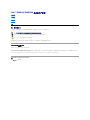 1
1
-
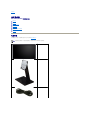 2
2
-
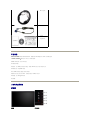 3
3
-
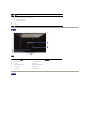 4
4
-
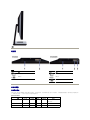 5
5
-
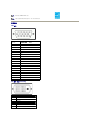 6
6
-
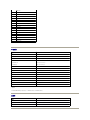 7
7
-
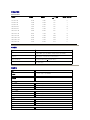 8
8
-
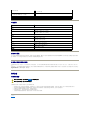 9
9
-
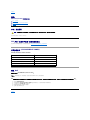 10
10
-
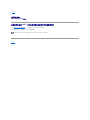 11
11
-
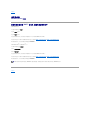 12
12
-
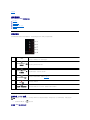 13
13
-
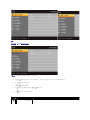 14
14
-
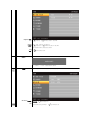 15
15
-
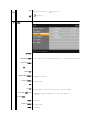 16
16
-
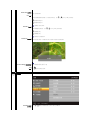 17
17
-
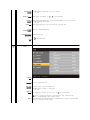 18
18
-
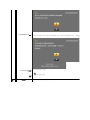 19
19
-
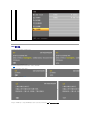 20
20
-
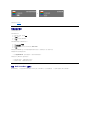 21
21
-
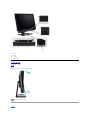 22
22
-
 23
23
-
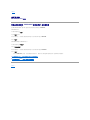 24
24
-
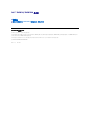 25
25
-
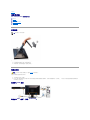 26
26
-
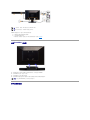 27
27
-
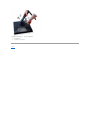 28
28
-
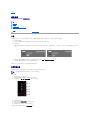 29
29
-
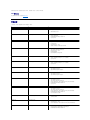 30
30
-
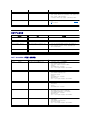 31
31
-
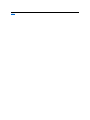 32
32